
アマレコで完美動画を撮ってみよう^^
最終更新:
gon-gon
-
view
#blognavi
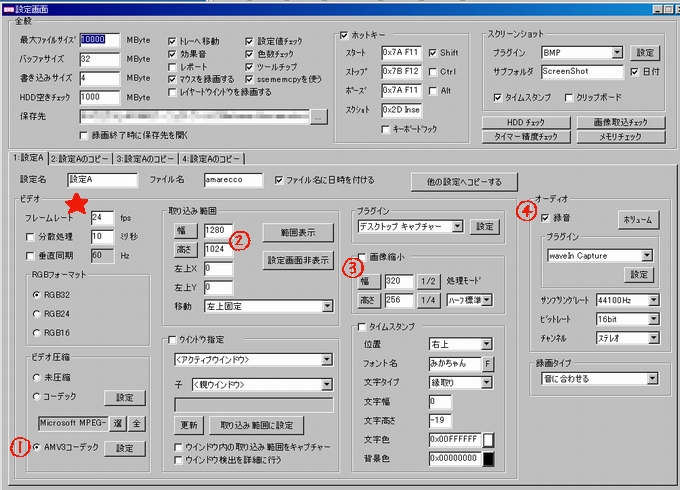
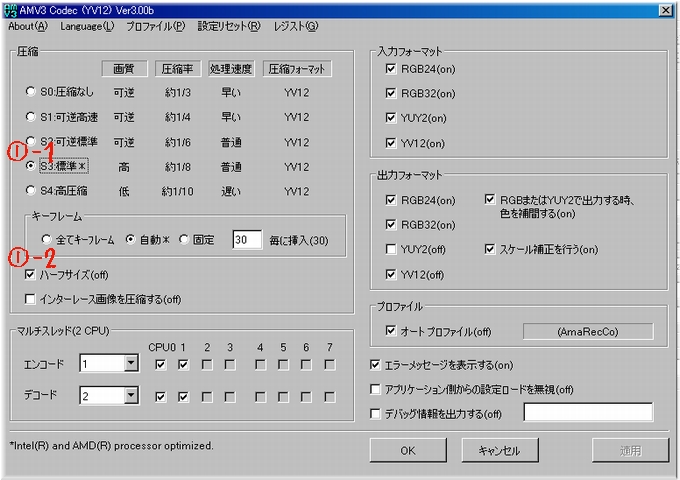
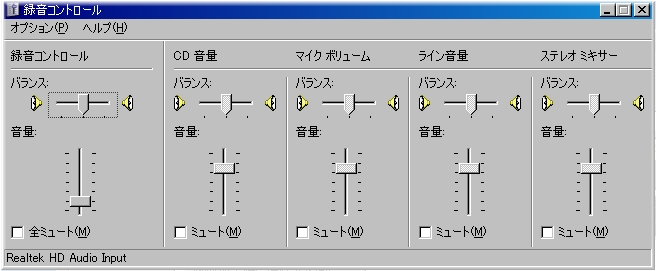
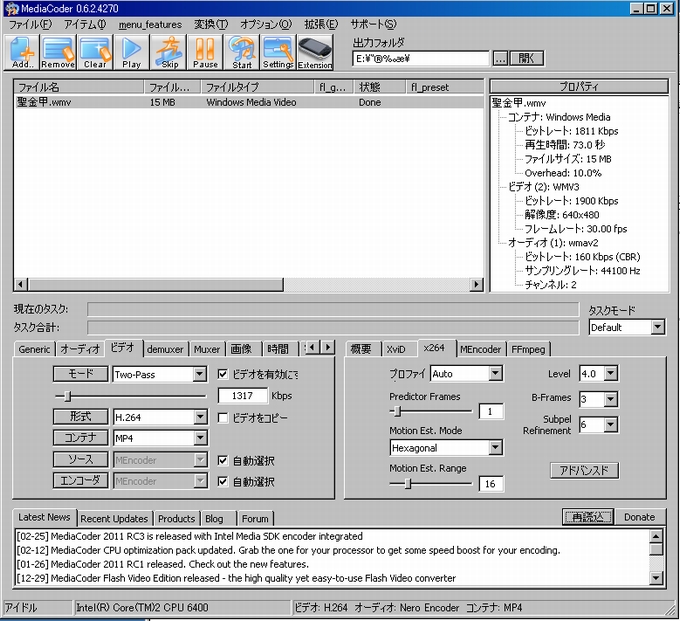
#blognavi
ギルチャで聞かれても説明できないので、あたしの設定を晒してみますw
まずは、アマレコの基本設定画面。
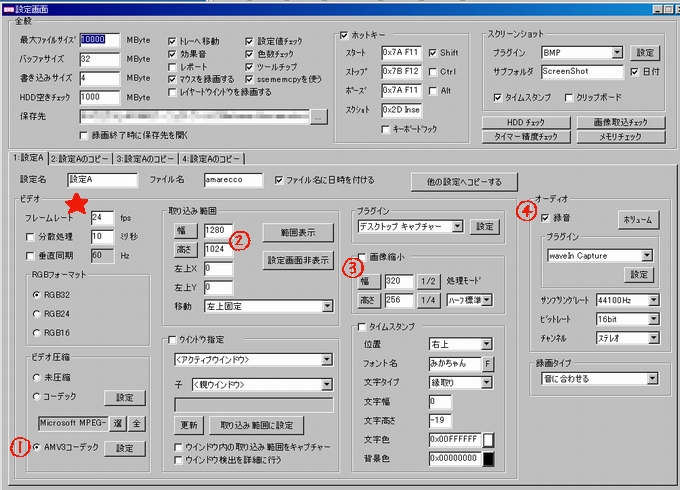
★の数値は、高いほどきれいな動画になりますが、その分ファイルサイズが大きくなります。
領土の録画など、時間が長くなりそうなときは低め(24fps程度)にするといいかも。
あんまり低すぎると、パラパラまんがみたいになってしまいますw
①は、録画時に使うプログラムの選択です。
アマレコは専用コーデックが用意されているので、他のを使うより相性がいいようです。
(AMV3コーデックです。本体とは別にDLする必要あり)
(AMV3コーデックです。本体とは別にDLする必要あり)
ここの説明は、次のSSでっ!
②は録画範囲です。
完美画面の大きさに合わせて設定しましょう。
③は、任意の画面縮小ですが、後述するAMV3コーデックの『ハーフサイズ』機能を使う場合、
ここのチェックは必ず外しておいてくださいねっ!
ここのチェックは必ず外しておいてくださいねっ!
④は録音設定です。
詳細は後述でっ!
次は①のAMV3コーデックの設定です。
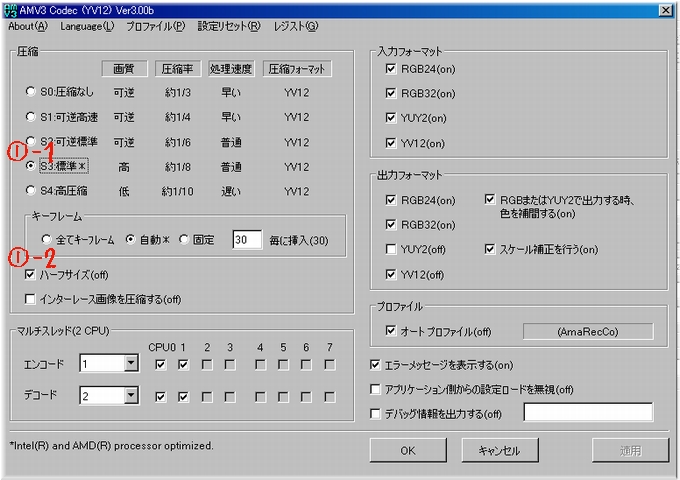
基本設定①の『設定』を押すとこの画面になります。
ここで圧縮の設定を行うのですが、S3が高圧縮のわりに画質も良いのでおすすめです(①-1)。
また、①-2のハーフサイズ機能を使うと、画像サイズは半分になりますが、
ファイルサイズは約1/4になるという、HDDの増やし方がわからないあたしみたいなひとには
チョーおすすめです(
ファイルサイズは約1/4になるという、HDDの増やし方がわからないあたしみたいなひとには
チョーおすすめです(
領土等、長時間録画の時には使うほうがいいでしょう
④の録音設定です。
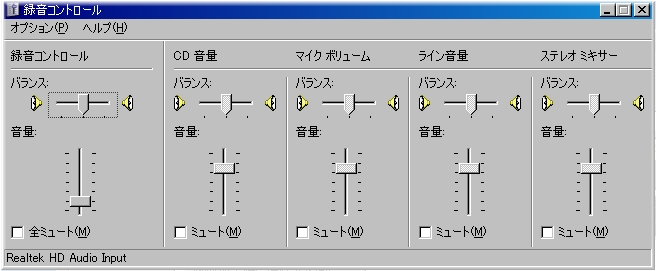
ボタンを押すとこのような画面が出てきますので、ミュート設定を全部外してしまいましょう。
なお、左端の録音コントロールを高くし過ぎると、音割れがしますので要注意っ!
<エンコードソフト『MediaCoder』>
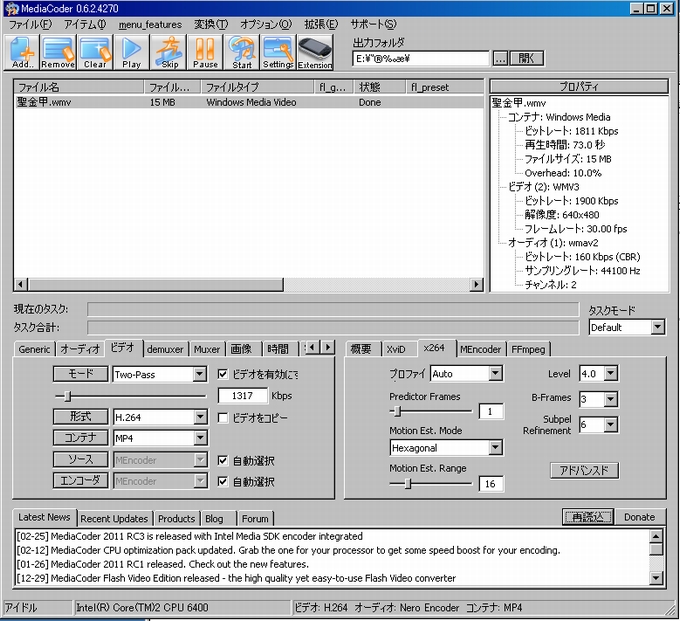
よくわかんないけど、優秀なソフトです(
出力させたいファイルサイズに合わせて、左下のスライドバーを動かすといいでしょう(1317とかなってるとこね)。
(Zoomeに投稿する場合、この数値が1500を超えると再エンコされちゃうので要注意!)
(Zoomeに投稿する場合、この数値が1500を超えると再エンコされちゃうので要注意!)
投稿容量いっぱいまで設定すれば、かなり高画質なエンコードができますよ^^
カテゴリ: [お知らせ♪] - &trackback() - 2011年02月27日 16:50:00
#blognavi


